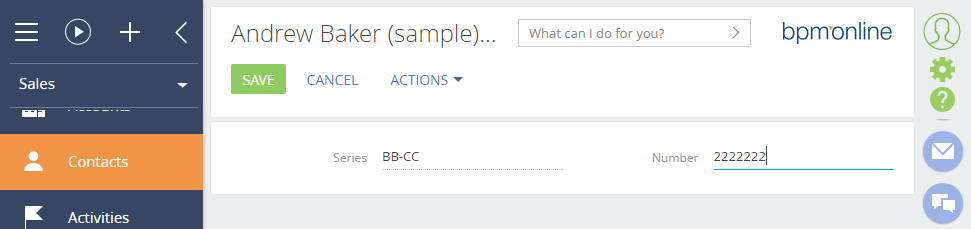Создание детали при помощи мастеров
Glossary Item Box

Общие положения
Детали — это элементы страницы редактирования записи раздела, предназначенные для отображения дополнительных данных, относящихся к основному объекту раздела. Они отображаются во вкладках страницы редактирования раздела в контейнере вкладок. Принципиальным отличием детали от записи раздела является то, что данные детали хранятся в отдельном объекте, и записи этого объекта в базе данных обычно связаны с записью основной сущности раздела отношением "многие к одному". Подробнее детали описаны в статье "Деталь" раздела "Основные элементы интерфейса приложения и их структура".
Деталь со страницей добавления является стандартной деталью приложения bpm'online и может быть добавлена в раздел при помощи мастера детали и мастера разделов.
Общая последовательность действий для добавления детали со страницей добавления в существующий раздел системы:
- Создать схему объекта детали.
- Создать схему клиентского модуля реестра детали и схему страницы редактирования детали с помощью мастера детали.
- Разместить деталь на странице редактирования записи раздела с помощью мастера раздела.
Описание кейса
Создать пользовательскую деталь [Удостоверение личности] для раздела [Контакты]. Деталь должна отображать серию и номер удостоверения личности контакта. Один контакт может иметь несколько удостоверений личности.
Алгоритм реализации кейса
1. Создание схемы объекта детали
Процесс создания схемы объекта подробно описан в статье "Создание схемы объекта".
Исходя из условий кейса, необходимо создать схему объекта со следующими значениями свойств:
- [Заголовок] ([Title]) — "Удостоверение личности контакта" ("Contact Identity Card").
- [Название] ([Name]) — "UsrContactIdentityCard".
- [Пакет] ([Package])— "Custom" или любой пользовательский пакет.
- [Родительский объект] ([Parent object]) — "Базовый объект" ("Base object") пакета Base.
В созданную схему объекта нужно добавить три колонки, описание которых приведено в таблице 1.
Табл. 1. — Свойства колонок схемы объекта детали
| Заголовок (Title) | Название (Name) | Тип (Data type) | Справочник (Lookup) |
|---|---|---|---|
| Серия (Series) | UsrSeries |
Строка (50 символов) (Text (50 characters)) |
- |
| Номер (Number) | UsrNumber |
Строка (50 символов) (Text (50 characters)) |
- |
| Контакт (Contact) | UsrContact |
Справочник (Lookup) |
Контакт (Contact) |
После внесения изменений схему требуется опубликовать.
К СВЕДЕНИЮ
Колонки можно добавить, используя мастер деталей.
2. Создание схемы клиентского модуля реестра детали и схемы страницы редактирования детали с помощью мастера деталей
ВАЖНО
Если необходимо вести разработку в пользовательском пакете, то нужно удостовериться в том, что он указан в системной настройке [Текущий пакет] ([Current package]). В противном случае мастер деталей не сможет сохранить свои изменения в пакет, в котором выполняется разработка.
Чтобы создать новую деталь при помощи мастера, необходимо в дизайнере системы в группе [Настройка системы] ([System setup]) перейти по ссылке [Мастер деталей] ([Detail wizard]).
На шаге [ДЕТАЛЬ] ([DETAIL]) мастера необходимо указать заголовок детали и выбрать основной объект детали (рис. 1).
Рис. 1. — Шаг [ДЕТАЛЬ] ([DETAIL]) мастера детали
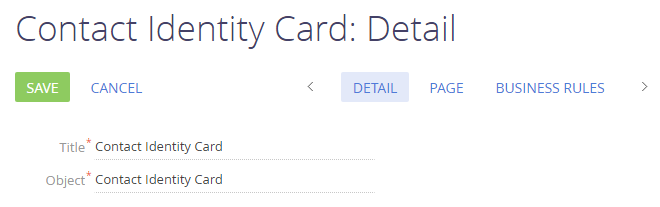
На шаге [СТРАНИЦА] ([PAGE]) мастера нужно разместить колонки детали в требуемом порядке (рис. 2).
Рис. 2. — Шаг [СТРАНИЦА] ([PAGE]) мастера детали
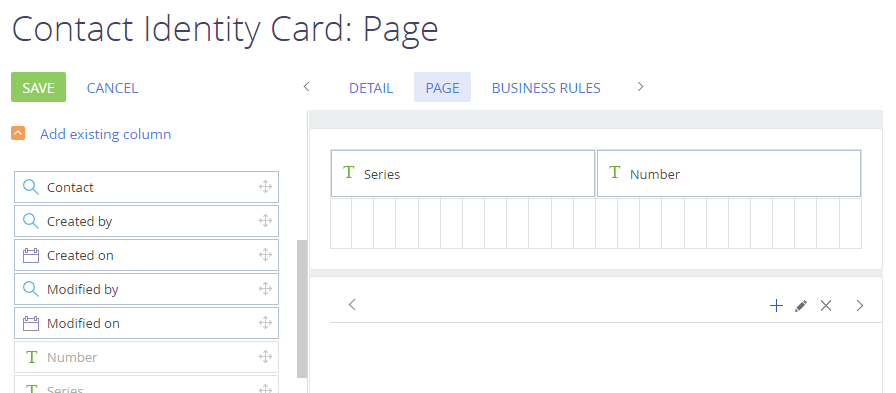
После настройки страницы, деталь необходимо сохранить.
В результате работы мастера в пользовательском пакете будут созданы схема клиентского модуля реестра детали и схема страницы редактирования детали.
3. Разместить деталь на странице редактирования записи раздела с помощью мастера раздела
Для этого необходимо открыть мастер в разделе [Контакты] и на шаге [СТРАНИЦА] ([PAGE]) нажать на кнопку [НОВАЯ ДЕТАЛЬ] ([NEW DETAIL]). В появившемся диалоговом окне нужно выбрать созданную деталь [Удостоверение личности контакта] и настроить связь между колонками объекта детали и объекта раздела (рис. 3).
Рис. 3. — Настройка свойств детали
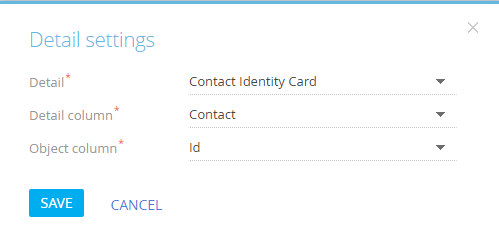
Деталь отобразится в конструкторе страницы записи раздела (рис. 4).
Рис. 4. — Отображение детали в конструкторе страницы записи раздела
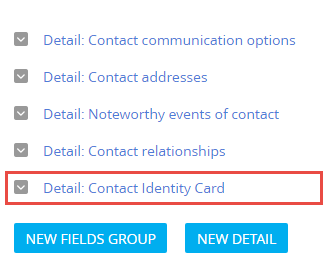
После настройки страницы редактирования записи раздела изменения необходимо сохранить.
В результате работы мастера разделов в пользовательском пакете будут созданы замещающий клиентский модуль страницы раздела и замещающая схема страницы редактирования записи раздела.
После обновления страницы браузера деталь появится на странице редактирования записи (рис. 5).
Рис. 5. — Результат выполнения кейса
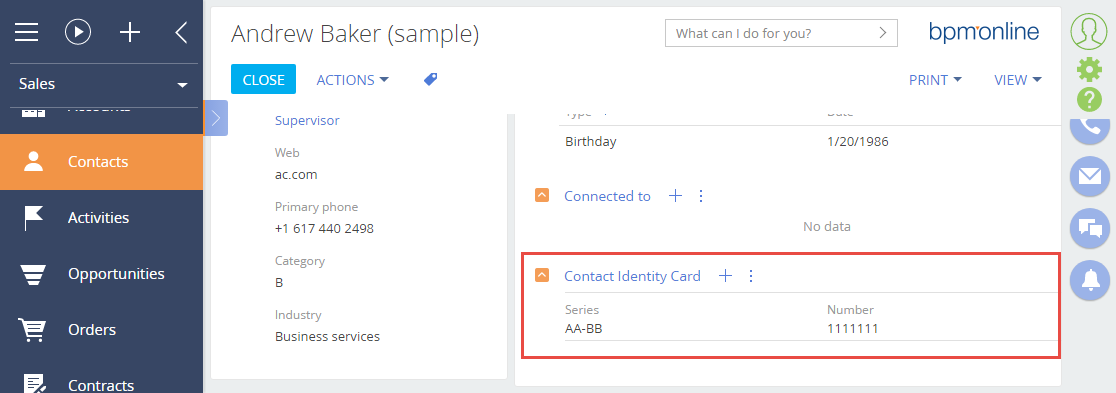
ВАЖНО
Чтобы на детали отобразились колонки, необходимо выполнить их настройку с помощью меню детали. Также необходимо добавить нужное количество записей (рис. 6).
Рис. 6. — Добавление записи на деталь